Как перенести данные с "Андроида" на "Андроид": пошаговое описание, способы и рекомендации
Покупая новый девайс, будь то планшет или смартфон, пользователь задается вопросом о том, как перенести данные с Android на Android. Зачастую с передачей фотографий, музыки и видео проблем не возникает, ведь их можно передать на новый гаджет при помощи sd-карты. Сложности обычно появляются в тот момент, когда стоит вопрос о переносе такой информации как установленные приложения и контакты, поскольку в этом случае перестановка карты памяти не поможет разрешить вопрос.
В такой ситуации перенести данные с "Андроида" на "Андроид" помогут инструменты Google и сторонние приложения, а также настойчивость пользователя. Все это максимально облегчит момент перехода на новое устройство. Конечно, потрудиться немного придется, в этой статье можно получить всю необходимую информацию для резервного копирования данных. Это пригодится как при покупке нового смартфона, так и при несчастном случае с ним.
Перенос контактов телефонной книги
Первое, что нужно учесть – это перенос контактов. В отличие от старых смартфонов, тех что работали на Symbian OS, в случае с Android переезд на Android данных пользователя происходит намного проще. В былые времена обладатели смартфонов изначально копировали файлы на компьютер при помощи специальных утилит. Сегодня в этом нет необходимости, ведь синхронизировать все контактные данные пользователя можно при помощи доступного мобильного Интернета и привязки к Google-аккаунту.
Вариант первый
Для того чтобы перенести данные с "Андроида" на "Андроид", используя свой аккаунт Google и Интернет, необходимо:
- зарегистрировать Google-аккаунт;
- авторизоваться в нем со своего гаджета, при этом в настройках необходимо включить "Автоматическое восстановление" и "Резервное копирование";
- после проведения данных манипуляций все контакты из телефона будут автоматически добавлены в аккаунт.
Теперь, если зайти в Google с другого смартфона, сохраненные ранее контакты автоматически будут скопированы в телефонную книгу. Это самый простой и удобный способ.
Вариант второй
Также перенести данные с "Андроида" на "Андроид" можно при помощи экспорта контактов на карту памяти. Бывает так, что пользователю по каким-либо причинам недоступен Интернет, или же он просто желает сделать перенос контактов вручную. В таком случае актуален этот способ, но важным условием является наличие в обоих устройствах слота для карт памяти.
Последовательность действий:
- Открываем приложение "Контакты" на своем Android-устройстве.
- Переходим в настройки и находим пункт "Экспорт контактов", либо подобный ему.
- Переносим контакты в отдельный файл и сохраняем его на карте памяти.
- Переставляем sd-карту в новое устройство.
- Заходим на нем также в приложение "Контакты".
- Открываем настройки и находим пункт "Импорт контактов" или аналогичный.
- Переносим контакты с карты памяти во внутреннюю память устройства, указывая путь к файлу с экспортированными контактами.
Перенос информации с устройств разных производителей
Как перенести данные с Android на Android? В старом телефоне содержатся не только контакты, но и много другой важной информации, которая может быть полезной пользователю на новом смартфоне. К сожалению, на серверах Google синхронизируется не вся информация, поэтому для ее переноса необходимо воспользоваться дополнительными инструментами.

Производители смартфонов постоянно занимаются разработкой специального программного обеспечения, которое дает много возможностей для быстрого и простого копирования данных с памяти одного гаджета в память другого.
HTC
Обладатели телефонов от HTC могут воспользоваться утилитой под названием Transfer Tool. При помощи нее можно легко перенести все СМС-сообщения с одного устройства на другое. Помимо этого, программа копирует заметки, расписания в календаре и другую полезную информацию. Для того чтобы произвести передачу данных, программа использует Wi-Fi Direct - беспроводной протокол.

Разобраться в приложении переноса данных с "Андроида" на "Андроид" сможет любой человек. Для этого необходимо установить саму утилиту (это можно сделать с любого андроид-устройства, но следует понимать, что передача данных возможна только между гаджетами компании НТС). Программный инструмент не поддерживает старые версии Android, для его полноценной работы необходима операционная система версии 2.3 или старше.
Motorola
Специалисты компании Motorola, специально для пользователей смартфонов создали приложение под названием Motorola Migrate. Оно доступно для владельцев операционной системы Android версии 4.1 и старше. Утилита позволяет произвести передачу данных с "Андроида" на "Андроид". Устройства должны работать под управлением ОС версии 2.2 и выше. При этом даже самые старые модели частично поддерживаются приложением, но возможности переноса несколько ограничены, на некоторых гаджетах могут быть перенесены только контакты.
Samsung
Для владельцев телефонов от Samsung разработчики создали приложение Smart Switch. При помощи него пользователи также могут перенести важную информацию со смартфона: контакты, заметки, календари и многое другое. Примечательно то, что эта утилита может перенести и "Галерею" с "Андроида" на "Андроид". Как источник миграции может использоваться любой гаджет с версией ОС 4.0 и старше.
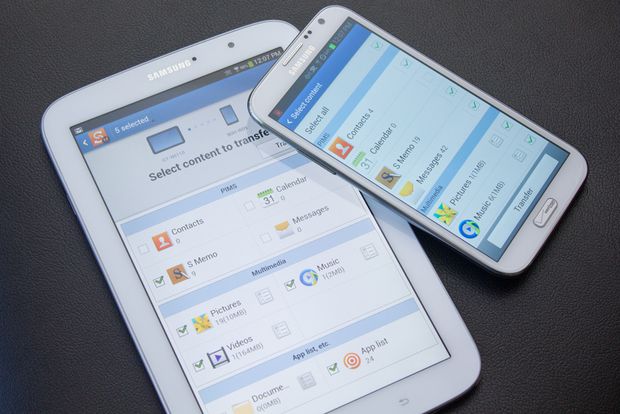
LG
Обладатели смартфонов компании LG могут воспользоваться программным инструментом LG Backup, который может переносить практически любой вид данных пользователя. Единственным ограничением для передачи данным служит то, что прибегать к помощи приложения могут устройства под управлением Android JellyBean, и это сильно огорчает владельцев смартфонов этой марки.
Sony
Считается, что это одно из самых лучших приложений для переноса информации с "Андроида" на "Андроид". Оно называется Xperia Transfer Mobile и позволяет держателям гаджетов от Sony легко производить обмен данных между различными устройствами. Оно поддерживает почти все планшеты и смартфоны.
Резервное копирование
Как воспользоваться этой функцией? Подробная инструкция:
- первым делом необходимо войти в устройство под учетной записью Google;
- затем следует открыть меню "Настройки" и перейти в раздел "Восстановление и сброс" (этот пункт может носить разное название на разных моделях телефонов);
- здесь необходимо убедиться, что настройки "Автовосстановление" и "Резервирование данных" включены, и что гаджет связан с учетной записью Google.
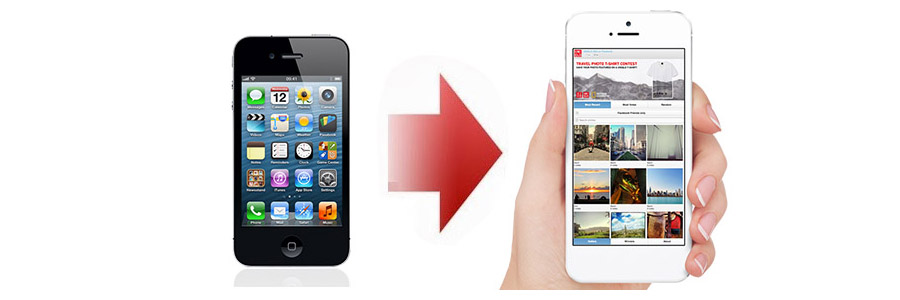
Эти настройки дают гарантию, что пароли Wi-Fi, данные приложений и настройки смартфона будут фиксироваться на серверах Google. Таким образом, они будут доступны пользователю, когда он зайдет в учетную запись на новом телефоне. Это позволит не вводить заново пароли от сетей, которые уже были сохранены. Конечно же, Google при этом будет знать все пароли Wi-Fi и так далее, но компания обещает полную конфиденциальность.
Для владельцев смартфонов Samsung существует специальная опция "Резервное копирование данных" в учетной записи Samsung. В ней сохраняются СМС, контакты, почтовые учетки и пароли телефона при помощи которых пользователь заходил в приложение. Можно делать выбор: к примеру в учетной записи Google сохранять контакты, почту и фото, а сообщения и записи о звонках - в учетной записи Samsung, так как у Google такой функции нет.
Расширенные настройки для переноса данных с Android на Android
Помимо резервного восстановления в телефонах есть еще одно приложение - "Настройки". Его можно найти под названием "Настройки Google" (если гаджет находится под управлением Android Marshmallow 6.0, то искать раздел следует в стандартном приложении "Настройки"). В нем можно управлять различными сервисами, которые подключены к учетной записи Google. И функционал этого раздела намного больше, чем только резервное копирование данных. Но сейчас мы уделим внимание именно ему.
Для начала необходимо выбрать функцию Smart Lock. Здесь в учетную запись Google копируются пароли от сайтов и приложений. Благодаря чему при входе в Chrome на новом телефоне вводить заново пароль не требуется. Это работает и с некоторыми сторонними программами, но только в том случае, если их разработчики учли такую возможность. На данный момент таких приложений не очень много, поэтому лучше всего для сохранения паролей довериться менеджерам, таким как LastPass, Dashlane, Password и подобным.

Еще одним важным приложением для копирования видео и фотографий является "Google фото". При его установке все содержимое галереи будет отправляться в этот сервис. Пользователю телефона доступно неограниченное хранилище, но при этом контент сжимается. Также любую информацию можно сохранять в облачном сервисе Google Drive, в котором предоставляется 15 ГБ.
Перенос сообщений СМС и ММС
Текстовые сообщения обычно являются самым сложным и непостоянным процессом для переноса. Несмотря на это, многие пользователи хотят перенести с "Андроида" на "Андроид" данные из СМС в том числе. Одним из лучших способов это сделать считается SMS Backup & Restore. Оно копирует СМС на карту памяти, если такая установлена на смартфоне. Также можно перенести их на компьютер, а затем использовать приложение для их восстановления на новом гаджете, подключив его к ПК. Многочисленные пользователи программы уверяют, что она справляется со своей задачей, и все сообщения отлично копируются. Хотя есть и те, кто результатом сервиса недоволен.
Альтернативным вариантом замены СМС и ММС являются сторонние мессенджеры, такие как WhatsApp, Viber, Facebook Messenger и подобные. Вся информация, находящаяся в программе, автоматически сохраняется, а для того, чтобы все сообщения были под рукой, нужно лишь скачать приложение на новом устройстве и открыть его под своей учетной записью. Помимо этого, мессенджеры имеют функцию резервного копирования, в таком случае, даже если сам пользователь случайно удалит переписку или фото, при желании ее можно восстановить.
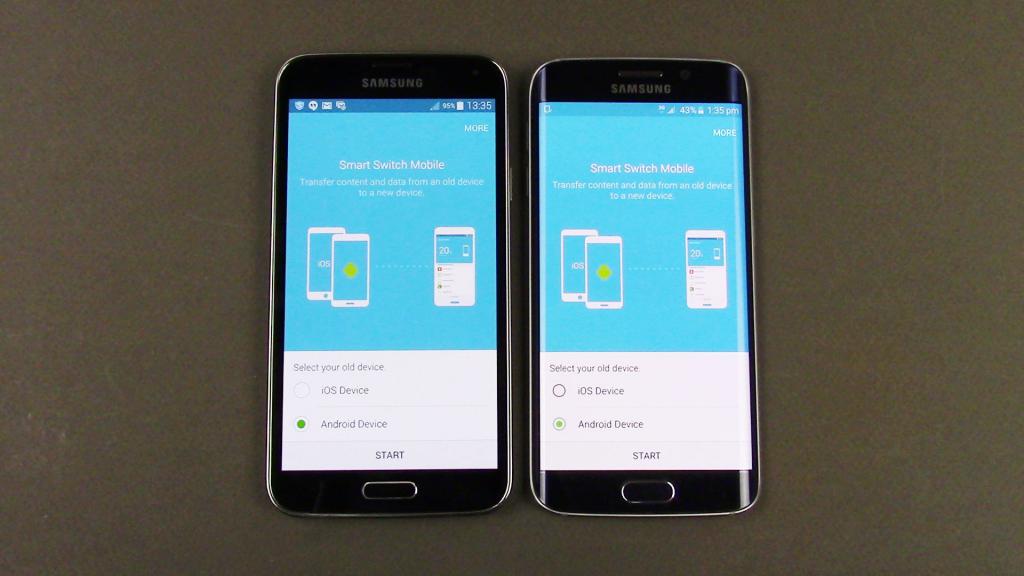
Специалисты советуют не стирать информацию со старого устройства до тех пор, пока она не будет перенесена на новый. В таком случае все данные будут всегда рядом.
Перенос музыки
У большинства пользователей на смартфоне собрана приличная музыкальная коллекция. И вряд ли кто-то желает восполнять ее с нуля на новом телефоне. Одной из лучших программ, предназначенных для того, чтобы перенести с "Андроида" на "Андроид" музыкальные треки, является Play Music.
Лучшим вариантом будет проделать данную работу с компьютера. Приложение Play Music имеет возможность сохранить до 50000 треков. После занесения музыки на сервис ее можно прослушивать с любого устройстве, просто зайдя в свой аккаунт. Как воспользоваться:
- открыть в браузере "Google Play Music для рабочего стола";
- загрузить всю необходимую музыку в приложение;
- зайти в приложение Play Music на новом смартфоне под своей учетной записью, и вся музыка будет перед вами.
Помимо этого, треки можно сохранять в облачном хранилище, а также скачать всю музыку на устройство для того, чтобы не зависеть от наличия доступа в Интернет.
Перенос данных с "Андроида" на "Андроид": программа
В "Плей маркете" представлено множество приложений, которые также отлично справляются с функцией переноса информации. Отлично подойдут для этой задачи следующие программы: CLONEit-Batch Copy All Data и Copy My Data. При помощи функций этих утилит владелец может перенести свои данные (календарь, контакты, видеофайлы и фото) с одного телефона на другой через Wi-Fi. Приложения пользуются популярностью и имеют высокие оценки от пользователей.

Отдельно стоит отметить CLONEit-Batch Copy All Data. Программа может передавать 12 видов мобильной информации всего в несколько легких шагов. Среди них:
- данные программ и сами программы;
- контактные данные;
- музыка, фото, видео;
- СМС и ММС;
- настройки системы и другое.
Как пользоваться CLONEit-Batch Copy All Data для переноса информации с Android на Android:
- Установить приложение на оба устройства.
- Войти в него.
- На старом гаджете нажать «Отправитель», а на новом - «Приемник».
- После того как смартфоны найдут друг друга и установят соединение, перед владельцем откроется возможность выбора тех данных, которые он хочет передать. После этого для запуска процесса необходимо нажать кнопку CLONEit.
Владельцы Root-прав могут воспользоваться универсальным приложением Titanium Backup. Он обладает большими возможностями и является хорошим помощником при копировании информации с одного устройства на другое.
Каждый пользователь может выбрать в "Плей Маркете" программу для передачи данных на свое усмотрение. С каждым днем на сервисе их становится все больше. Но все же стоит отдать предпочтение уже проверенным приложениям.
В заключение
Пользуясь современными технологиями, можно легко перейти с одного гаджета на другой, сохранив при этом все, что находится в памяти, а также пользовательские данные. В процессе резервного копирования и переноса информации нет ничего сложного. И если один раз разобраться, в будущем проблем с этим уже не возникнет. Разумеется, что нет смысла производить копирование данных с "Андроида" на "Андроид", если речь идет о номерах телефонов, сохраненных на самой сим-карте.
